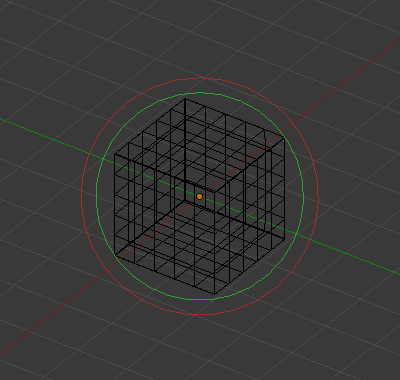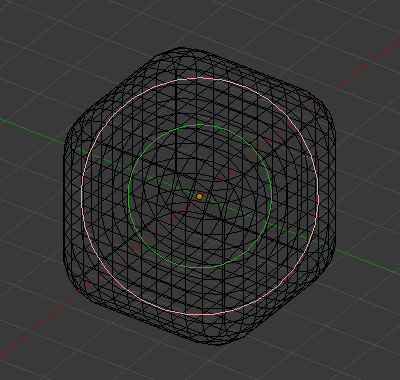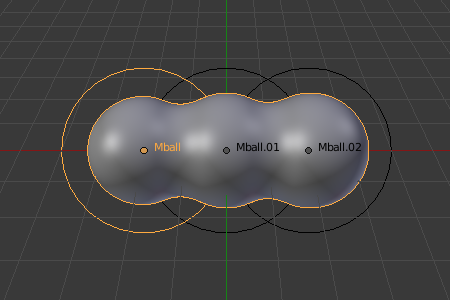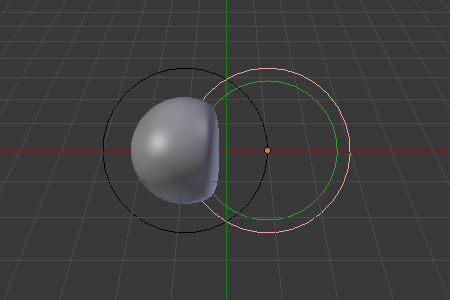Vlastnosti#
Všetky meta objekty z rovnakej rodiny v scéne vzájomne na seba pôsobia. Nastavenia v časti Meta guľa sa vzťahujú na všetky meta objekty aktívnej rodiny. V režime editácie sa panel Aktívny prvok zobrazuje pre editáciu jednotlivých prvkov meta gule.
Meta guľa#
Referencia
- Režim:
Režim objekt a editácie
- Panel:
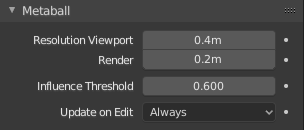
Vlastnosti meta prvkov rodiny.#
- Rozlíšenie záberu
Ovláda rozlíšenie výslednej povrchovej siete vygenerovanej objektmi meta. Rozlíšenie 3D záberu vygenerovanej siete; od najjemnejšieho po najhrubšie.
- Prekreslenie
Rozlíšenie prekreslenej vygenerovanej povrchovej siete; od najjemnejšieho po najhrubšie.
Tip
Jedným zo spôsobov, ako vidieť základnú matematickú štruktúru, je znížiť rozlíšenie, zvýšiť prah a nastaviť tuhosť (pozri nižšie) o zlomok nad prahom. Obr. Základná štruktúra. je meta kocka s vyššie uvedenou konfiguráciou, ktorá sa používa nasledovne: Rozlíšenie 0,410, Prah 5,0 a Tuhosť o zlomok vyššie 5,01.
Jasne vidíte základnú kubickú štruktúru, ktorá dáva meta kocke jej tvar.
- Prah vplyvu
Definuje, do akej miery povrch meta „ovplyvňuje“ ostatné meta prvky. Ovláda úroveň polí, na ktorej sa povrch počíta. Nastavenie je globálne pre skupinu objektov meta. So zvyšujúcou sa hraničnou hodnotou sa zvyšuje aj vplyv, ktorý má každý meta prvok na ostatné.
Existujú dva typy vplyvu: kladný alebo záporný.
- Aktualizácia úprav
Pri transformácii meta údajov (presun, mierka atď.) máte k dispozícii štyri „režimy“ vizualizácie.
To by vám malo pomôcť, ak narazíte na ťažkosti (meta prvky sú pomerne výpočtovo náročné…), ale u moderných počítačov by to nemalo nastať, pokiaľ nepoužívate veľa meta prvkov alebo veľmi vysoké rozlíšenie…
- Vždy:
Plne zobrazí meta prvky počas transformácií.
- Polovičná:
Počas transformácií zobrazí meta prvky v polovičnom rozlíšení záberu.
- Rýchle:
Počas transformácií nezobrazuje meta prvky.
- Nikdy:
Nikdy nezobrazuje povrchové siete meta prvkov (nie veľmi odporúčaná možnosť, pretože meta prvok je viditeľný iba v čase prekresľovania!).
Aktívny prvok#
Referencia
- Režim:
Režim editácie
- Panel:
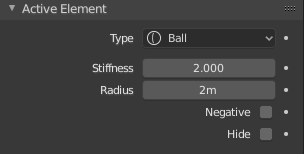
Panel Aktívny prvok.#
Tieto nastavenia sa vzťahujú iba na vybraný prvok meta gule.
- Typ
Zmení prvotný tvar meta objektu.
- Tuhosť
Ovláda rozsah vplyvu pre jednotlivé prvky meta gule, na rozdiel od Prahu vplyvu, ktorý riadi vplyv pre celú meta rodinu. To v podstate definuje, aký citlivý je meta prvok na ovplyvnenie inými meta prvkami. Pri nízkej tuhosti sa meta začne deformovať z väčšej vzdialenosti. Vyššia hodnota znamená, že meta prvok musí byť blízko iného, aby sa mohol zlúčiť. Tuhosť je zobrazená zeleným krúžkom, je možné ho vybrať a zmenou mierky takto meniť hodnotu tuhosti.
Kvôli viditeľnosti musí byť Tuhosť o niečo väčšia ako hodnota Prah.
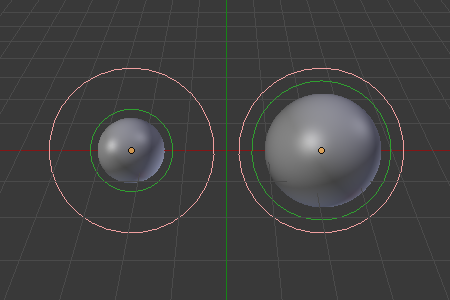
Ľavá meta guľa má menšiu hodnotu Tuhosť ako pravá.#
- Polomer
Riadi fyzickú veľkosť meta gule. Funguje to rovnako ako zmena mierky meta gule v režime objektu. Polomer je vizualizovaný bielym krúžkom, je možné ho vybrať a zmenou mierky takto meniť hodnotu Polomer.
- Záporný
Riadi, či je vplyv kladný alebo záporný.
Kladný vplyv je definovaný ako príťažlivosť, čo znamená, že sa povrchové siete pretiahnu smerom k sebe, keď sa pretínajú krúžky vplyvu. Opačným účinkom by bol záporný vplyv, kde sa objekty navzájom odpudzujú.
Poznámka
Ak má meta guľa záporný vplyv, meta prvok nie je viditeľný v 3D zábere, zobrazia sa iba okolité kruhy.
- Skryť
Rovnako ako v Ukázať/skryť v režime objektu, môžete skryť vybrané meta prvky a potom odhaliť ukryté. Je to veľmi užitočné, ak chcete trochu vyčistiť svoje zobrazenia.
Poznámka
Skrytie meta prvku len neskrýva, ale aj deaktivuje meta prvok pri výpočte, čo ovplyvní výslednú geometriu.
V režime editácie dva červené a zelené krúžky zostanú vždy viditeľné, rovnako ako kruh výberu v režime objektu.